Instagram è un social network divenuto molto popolare in Italia solo negli ultimi anni, dopo che negli USA si era già diffuso da tempo. È giunto a minare l’egemonia dei suoi predecessori “testuali”: la sua caratteristica, infatti, è quella di ruotare interamente attorno alle immagini ed ai video, assecondando una tendenza ormai universale della comunicazione moderna che predilige questo tipo di contenuti rispetto alle parole. Oggi, l’applicazione legata a questo social, è disponibile sia per iOS che per Android, ed è continuamente aggiornata per offrire sempre nuovi servizi, pur nel rispetto della generale pulizia dei comandi e dell’interfaccia, che ha sempre caratterizzato la sua filosofia.
Tuttavia, proprio la semplicità e l’intuitività dell’applicazione, talvolta creano qualche problema negli utenti. In particolare, si è diffusa la voce – infondata – che non sia possibile zoomare su Instagram, precisamente né le foto né i video pubblicati dai contatti. Sembrerebbe inoltre che non si possano pubblicare foto o video che mostrino il tipico effetto zoom cinematografico, che in passato poteva essere ottenuto con gli obiettivi ottici, e fa ancor oggi un grande effetto sulle nostre creazioni video-fotografiche. Molto spesso, però, l’apparenza inganna. E con questo tutorial, te lo dimostrerò. In ogni caso, premetto che nella guida ho usato – e userò ancora – l’anglicismo zoomare, più comune anche in Italia; sono consapevole che il termine più corretto sia zumare.
Indice
- Cosa significa zoomare su Instagram
- Come ingrandire i post di altri utenti
- Come ingrandire le proprie Instagram stories
- Come ingrandire le Instagram stories degli altri
- App per zoomare le foto e i video di Instagram
Cosa significa zoomare su Instagram

Come saprai, Instagram consente di postare foto e video sotto forma di post o storie. Dobbiamo quindi distinguere due diversi possibili contesti in cui potresti aver bisogno di utilizzare la funzione zoom: il primo riguarda senz’altro i post altrui; il secondo, invece, i contenuti di tua creazione che intendi condividere con i tuoi followers.
Quest’ultima possibilità, è arricchita dalla grande quantità di strumenti di editing che offre la stessa applicazione, soprattutto riguardo i video, tra cui un notevole numero di “effetti speciali” molto simpatici e di ottima riuscita.
Adesso, ti mostrerò nel dettaglio le varie possibilità di zoomare su Instagram, indicandoti esattamente i gesti che dovrai compiere per ottenere i risultati che desideri.
Poiché Instagram offre la sua applicazione sia per iOS che per Android, ed esse sono assolutamente identiche, i miei consigli saranno applicabili ad entrambi i sistemi operativi. Non farò dunque distinzione nei passaggi descritti, proprio per questa ragione.
Va da sé, comunque, che la qualità finale delle immagini e dei video dipenderà dalla fotocamera montata sul tuo dispositivo e, tra l’altro, dal modo in cui il sistema operativo interagisce con essa. Assicurati quindi di avere almeno l’ultima versione dell’app di Instagram e del sistema operativo del tuo smartphone.
Come ingrandire i post di altri utenti

L’app di Instagram è stata concepita nativamente per gli smartphone, immaginando un uso estensivo delle funzioni dei touchscreen. Questo è uno dei motivi per cui la funzione zoom sembra essere incomprensibile a molti utenti.
In realtà, per zoomare foto e video pubblicati dalle persone che segui, quindi di tutti i post che compaiono nel feed, basterà seguire questi passaggi:
- Posizionarsi sul post da zoomare;
- Far scorrere il pollice e l’indice sullo schermo, in senso opposto l’uno all’altro, ovvero fare pinch-to-zoom sul contenuto multimediale, partendo dal punto da ingrandire.
Finché manterrai il contatto con le dita (non devi staccarle mai), la foto o il video sarà ingrandito nel punto voluto. Nel caso dei video, ad esempio, la riproduzione continuerà tranquillamente nel frattempo che perdurerà l’ingrandimento.
Ti preciso che puoi posizionare i polpastrelli al centro della foto ed allargare verso i lati, in orizzontale o in verticale, o anche puoi assumere una posizione meno ristretta: lo zoom sarà automatico e si adatterà ad ogni situazione.
Come ingrandire le proprie Instagram stories
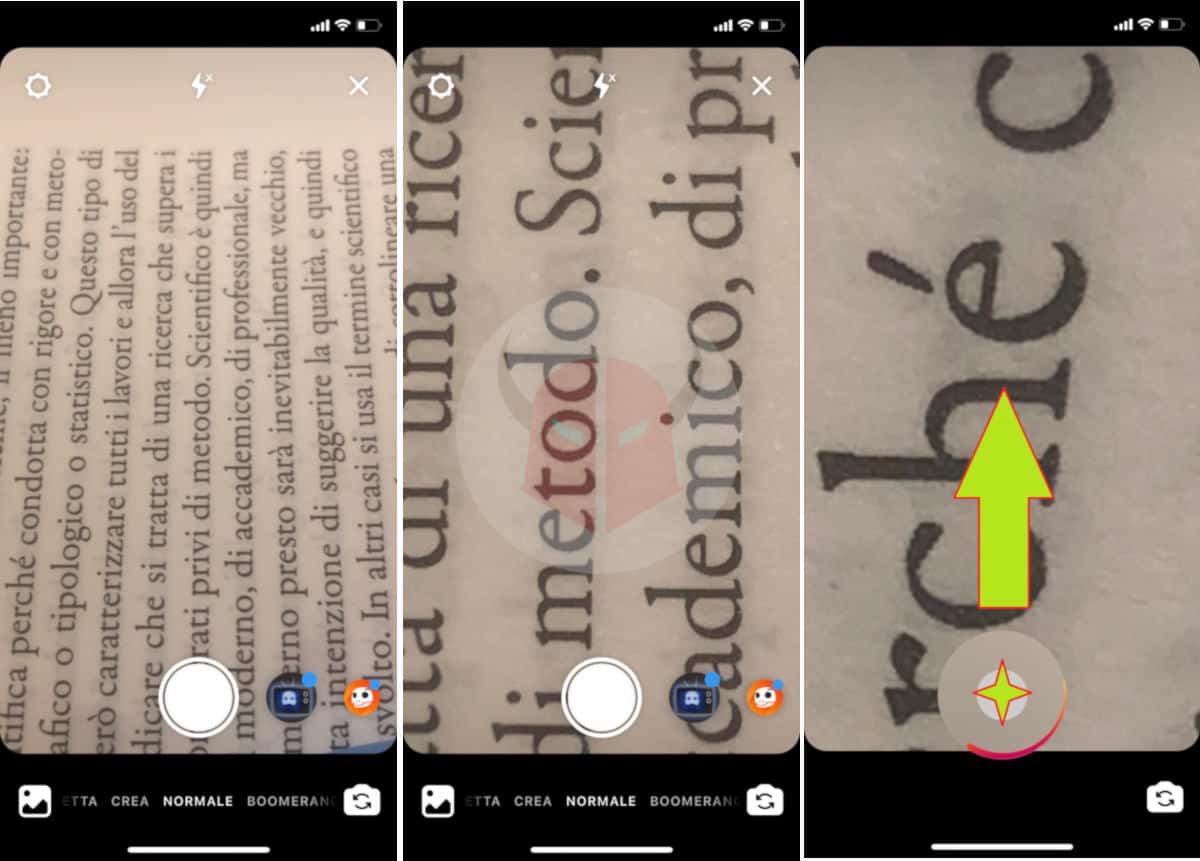
Più complessa (ma anche più divertente), è la creazione di contenuti con effetto zoom, che si apprezza soprattutto nei video pubblicati come storie.
Puoi accedere alla funzione dalla pagina principale del social network, premendo sulla tua immagine profilo o sul pulsante interattivo denominato La tua storia. Se non avevi mai creato prima delle storie, ti verrà chiesto di consentire all’applicazione di accedere alla fotocamera ed al microfono (in caso contrario, non potrai creare dei contenuti servendoti della funzione “Fotocamera” integrata nell’app).
Una volta date le autorizzazioni, si aprirà una schermata molto simile alla comune applicazione “Fotocamera” del tuo cellulare, ma con una variante notevole: in basso, vedrai comparire alcune opzioni (come “Normale”, “Boomerang”, etc.), che costituiscono le diverse funzioni di ripresa automatiche programmate dagli sviluppatori.
Per ora, soffermiamoci sulla modalità Normale, che consente di realizzare un comune contenuto multimediale. In questo caso, per ottenere una foto con zoom, ti basterà far scorrere le dita sullo schermo come ti ho spiegato poco fa, e poi scattare la fotografia premendo il pulsante di cattura.
Per zoomare i video, la procedura è più interattiva. In primo luogo, devi sapere che su Instagram la modalità “Normale” prevede che tu tenga premuto il pulsante di registrazione per realizzare i brevissimi video utilizzati come storie. Ciò significa che puoi zoomare su Instagram in due modi, che ti daranno un risultato leggermente diverso:
- Il primo, consiste nel tenere premuto con il pollice di una mano il pulsante di registrazione, mentre scorrerai lo schermo per ingrandire l’inquadratura con le dita dell’altra mano, esattamente come abbiamo visto poco fa per zoomare le foto. Questo metodo, lì per lì, non offre un ingrandimento massimo, perché la presenza di tre dita sullo schermo è piuttosto scomoda e non consente un ottimo movimento;
- Il secondo metodo, che ti consiglio, è quello di far scorrere verso l’alto lo stesso dito che devi tenere sullo schermo per registrare, senza mai staccarlo: portandolo al limite, otterrai il massimo zoom possibile, e ovviamente, ritornando alla posizione originale, potrai ridurre l’ingrandimento.
Modalità Senza tenere premuto
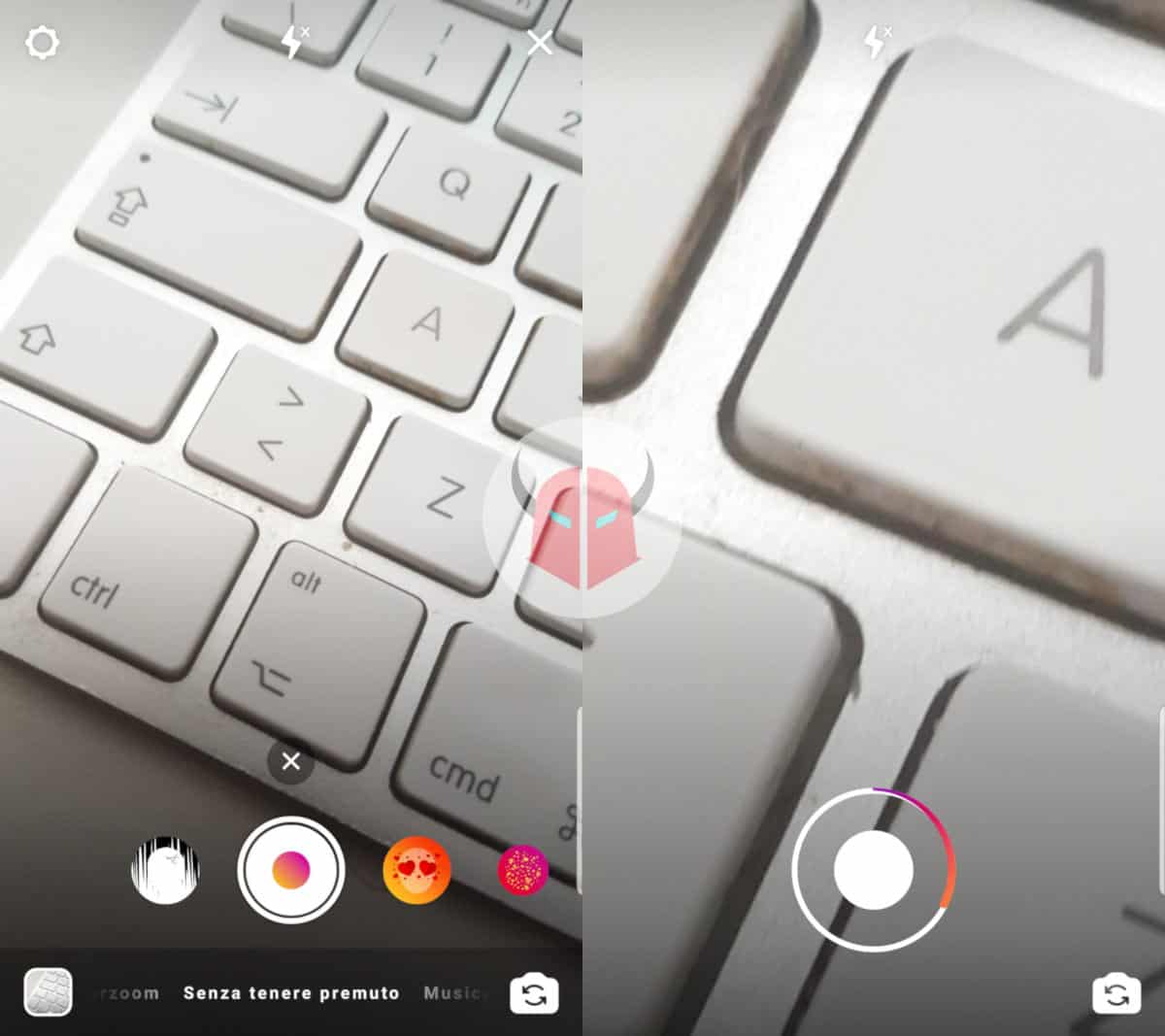
Se in tutto ciò non ti andasse di tenere sempre premuto il pulsante per registrare il video, considera che, scorrendo tra le funzioni che seguono la modalità “Normale”, ne troverai una con l’etichetta “Senza tenere premuto”. Questa funzione, appunto, ti consente di zoomare su Instagram senza mantenere premuto il tasto di registrazione.
Per registrare un video con questa modalità, ti basterà selezionarla e premere il pulsante di registrazione una volta. Subito dopo, potrai zoomare usando le due dita come ti ho già mostrato, in maniera senza dubbio molto più pratica.
Modalità Superzoom
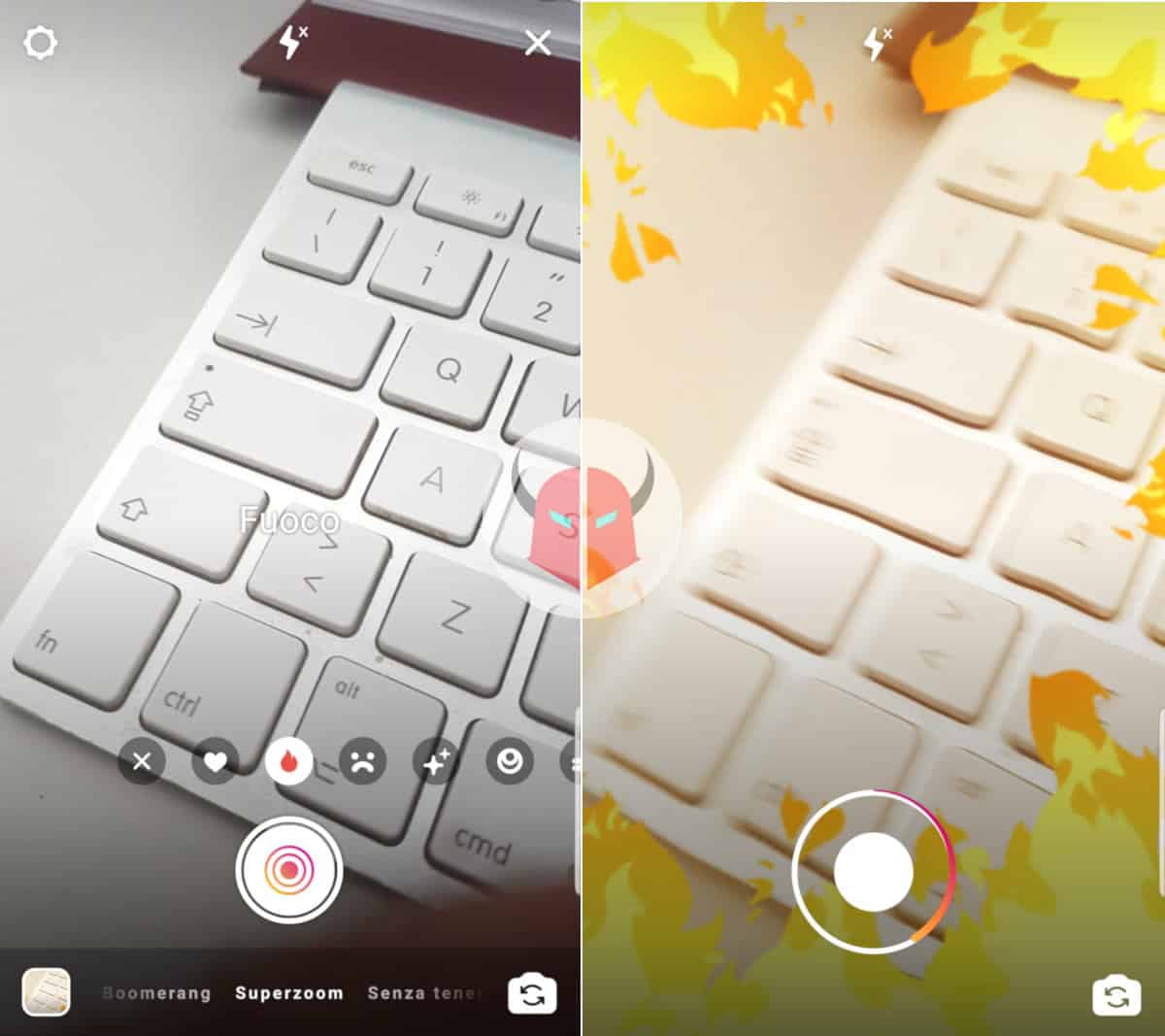
Instagram è noto per aver spinto gli utenti ad interagire in modo creativo, attraverso una molteplicità di effetti spiritosi da applicare a foto e video, ed alcuni di questi sono combinati o adattabili all’uso dello zoom.
Un effetto molto simpatico, ad esempio, è quello ottenibile nella modalità Superzoom di Instagram (la trovi scorrendo, dopo la modalità “Normale”). In realtà, l’aggettivo “super” è riferito agli effetti che puoi applicare al video che intendi realizzare: per fare la prova, ti basterà selezionarne uno e tenere premuto il pulsante di registrazione, così da ottenere un lentissimo zoom di tipo cinematografico verso il centro dell’immagine.
Ovviamente, potrai applicare anche al “Superzoom” tutte le tecniche con i polpastrelli che ti ho consigliato sopra, anche se indubbiamente, il risultato migliore con l’uso degli effetti si ottiene lasciando che la stessa app compia gradualmente l’ingrandimento ottimale, che è più difficile raggiungere senza scatti usando le dita.
Come ingrandire le Instagram stories degli altri
Gli sviluppatori di Instagram non hanno ritenuto opportuno di doverti consentire l’ingrandimento delle storie condivise da altri utenti, coerentemente forse con la natura di questo tipo di post, destinati a scomparire dopo appena un giorno.
È possibile comunque scaricare autonomamente i contenuti altrui grazie ad alcuni siti specializzati, per poi modificarli caricandoli su Instagram o su altre app di video editing tramite il proprio dispositivo. Tuttavia, come già ti ho segnalato all’inizio, una simile operazione dev’essere evitata, perché lesiva dei diritti di immagine e di proprietà intellettuale dell’autore della storia, oltre a violare più in generale i codici di comportamento cui devono sottostare gli utenti del social network.
Se sei stato comunque autorizzato a compiere questa operazione da chi detiene questi diritti, dopo aver salvato la storia di Instagram, assicurati di segnalare nel contenuto multimediale che non ne sei tu l’autore; ciò, oltre ad essere opportuno per le ragioni che abbiamo già detto, serve anche ad evitare di lasciare intendere che dietro il tuo account si celi un’altra persona, creando un falso convincimento negli altri utenti, situazione che non deve assolutamente crearsi. Ti consiglio inoltre di dare credito all’autore originale, un po’ come avviene quando si salvano i video TikTok.
App per zoomare le foto e i video di Instagram
Puoi ingrandire le immagini salvate sul tuo dispositivo anche al di fuori di Instagram, per poi caricarle nell’editor già modificate. Puoi farlo tramite le funzionalità di cattura del sistema operativo o (meglio) tramite app e software di terze parti gratuiti.
Un metodo semplice (anche se un po’ approssimativo), consiste nell’usare il pollice e l’indice (esattamente come abbiamo già visto) per ingrandire l’immagine visualizzata nel rullino foto o nella galleria, e poi fare uno screen: potrai usarlo immediatamente su Instagram, caricandolo nell’editor interno dell’app.
In alternativa, puoi utilizzare un’app di editing di terze parti. Sull’Apple Store (quindi su iOS), ne esistono molte. Io ti consiglio Snapseed per le foto, che offre una grandissima quantità di funzioni, tra cui una – chiamata “Prospettiva” – che ti consente, tra l’altro, di ingrandire a tuo piacimento un particolare di un’immagine, aiutandoti con una comoda griglia per farsi un’idea esatta delle proporzioni.
Quanto ai video, invece, un’app molto popolare su iOS, che ti consente di compiere editing anche molto complessi, è Crop Video Square Editor, che ha sia funzioni gratuite che a pagamento. Non è molto semplice da utilizzare, ma troverai immediatamente la funzione zoom.
Se invece usi uno smartphone o un tablet Android, un’ottima app che consente di zoomare sia foto che video è InShot. Il suo funzionamento è molto intuitivo, ma per trovare la funzione zoom, devi interpretare la strana traduzione italiana di alcuni comandi: essa, infatti, è etichettata come “Tela”.
Per approfondire su queste applicazioni, comunque, ti suggerisco di dare un’occhiata al tutorial su come salvare i filtri di Instagram. Là dentro, troverai molte altri effetti ed app gratis che potrebbero esserti utili anche in questa situazione.
Adesso, sai anche tu come usare al meglio la funzione zoom su Instagram. Sta a te farne un uso creativo per sfruttare le infinite possibilità comunicative di questo popolare social network.